Hlavní okno
Můžete si vybrat zvětšení zobrazení ukázkových obrázků a rozložení snímků před a po.
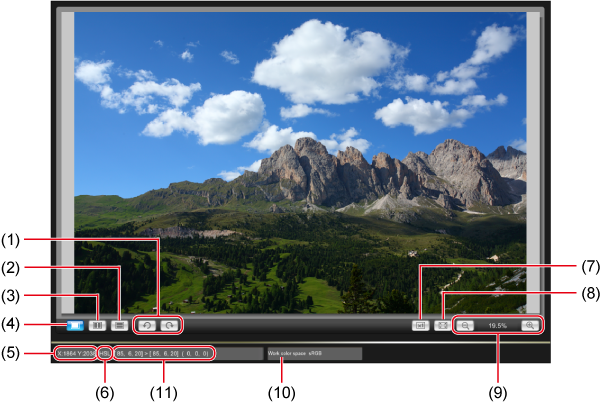
Zvětšení určité oblasti
V hlavním okně můžete zvětšit určitou oblast až na 100 %.
-
Poklepejte na oblast, kterou chcete zvětšit (například (1)).
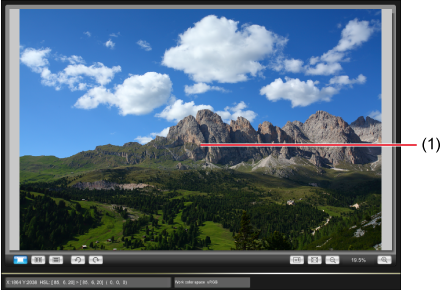
- Ve středu oblasti, na kterou dvakrát kliknete, se zobrazení zvětší na 100 % a zobrazí se skutečné pixely. Může chvíli trvat, než se snímek zobrazí jasně.
- Chcete-li posunout pozici zobrazení, přetáhněte snímek nebo v okně [Navigator/Navigace] přetáhněte polohu zvětšené oblasti ().
- Opětovným dvojím kliknutím znovu zobrazíte celý snímek.
Podokna snímků před/po
Můžete zobrazit verze snímku před a po a zobrazit výsledky při úpravách stylů Picture Style.
-
Vyberte tlačítko [
 ] nebo [
] nebo [ ].
].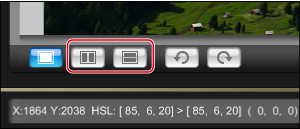
[
 ] Podokna vodorovně
] Podokna vodorovně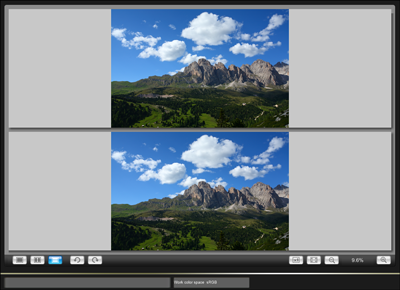
- Původní snímek se zobrazí nahoře a snímek odrážející úpravy stylu Picture Style dole.
[
 ] Podokna svisle
] Podokna svisle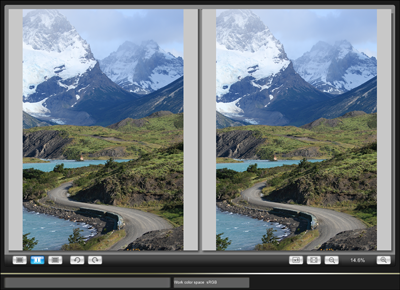
- Původní snímek se zobrazí vlevo a snímek odrážející úpravy stylu Picture Style vpravo.